Si vous êtes un gestionnaire et que vous avez besoin d'attribuer un modèle à un projet, consultez ces autres articles :
- Comment utiliser le préfixe Bon de Livraison (BLE) ?
- Comment utiliser les catégories Bon de Livraison (BLE) ?
- Comment créer un modèle de Bon de Livraison (BLE) ?
- Comment affecter un modèle de Bon de Livraison (BLE) à un projet ?
Après qu'un livreur vous ait envoyé une version, vous recevrez un e-mail vous invitant à venir consulter les fichiers. Avant cela, la plateforme aura effectué une vérification automatisée pour s'assurer que les fichiers ne sont pas corrompus et qu'ils suivent tous les règles que vous utilisez. Vous pouvez ensuite ouvrir la visionneuse pour voir les fichiers, puis ouvrir la page d'édition du projet.
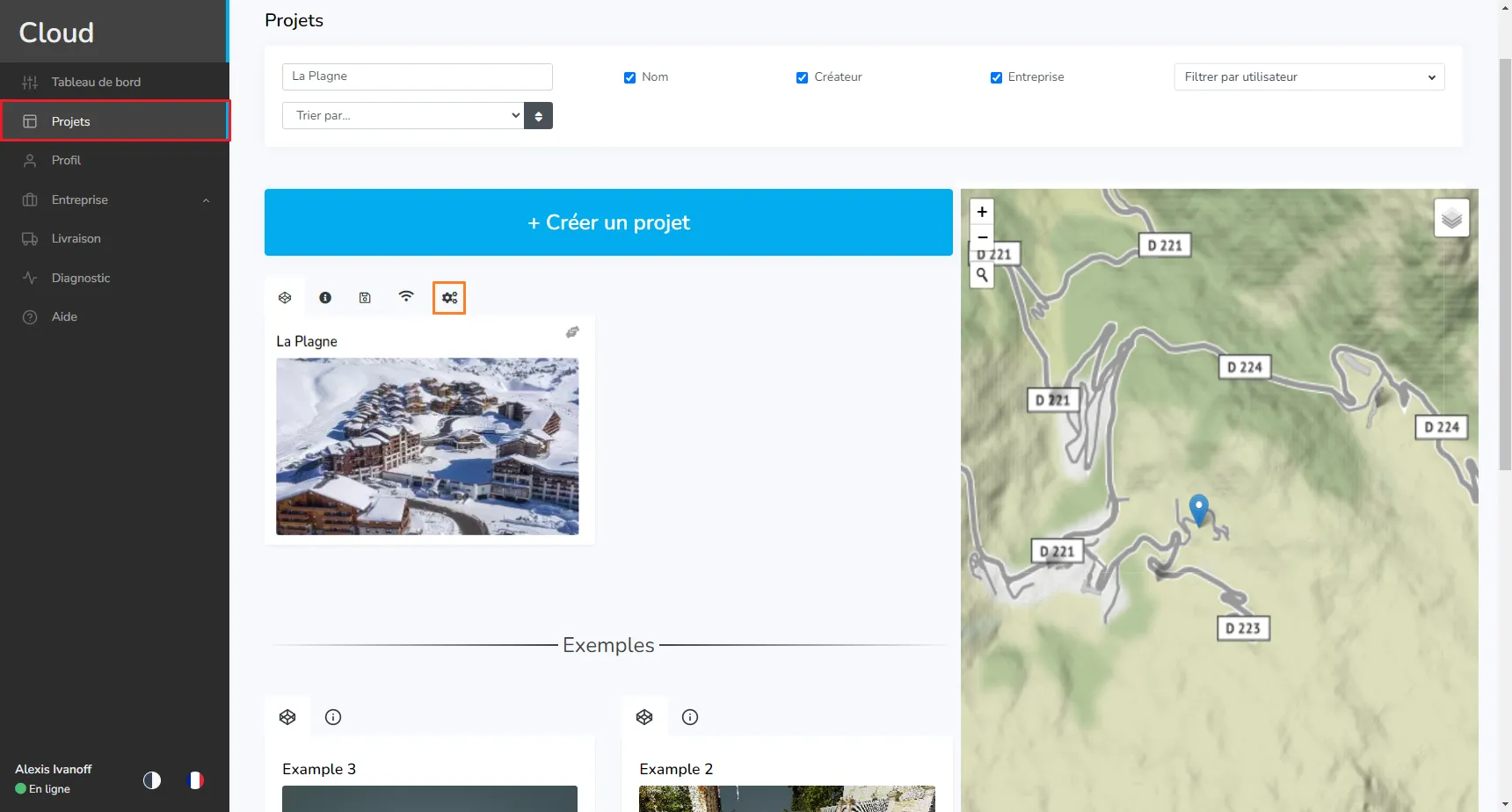
Accédez ensuite à l'onglet de validation BLE. Vous trouverez ici 3 colonnes représentant les sources, les ressources et les autres fichiers. Dans chaque colonne, les fichiers seront organisés par catégorie (cartes sombres) et par dropzone (cartes claires). Vous pouvez consulter les informations sur les fichiers ici. Pour chaque fichier, vous devez décider si vous souhaitez le valider ou non. Vous pouvez également valider des catégories entières ou des boîtes de dépôt en une seule fois. Lorsque vous avez décidé quoi faire pour chaque fichier, vous pouvez valider la version.
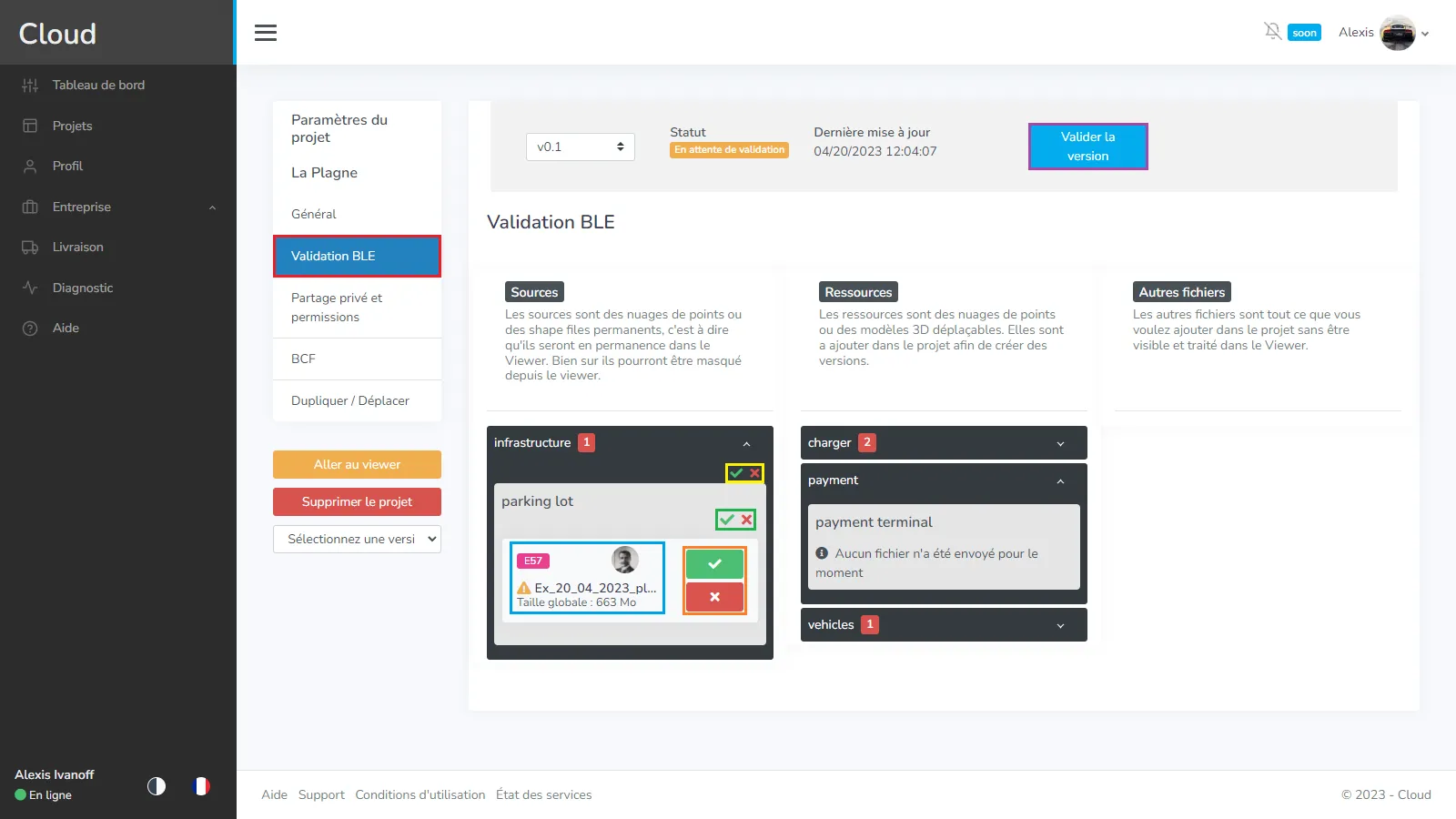
Cliquez sur le bouton vert pour valider un fichier, sur le rouge pour le rejeter.
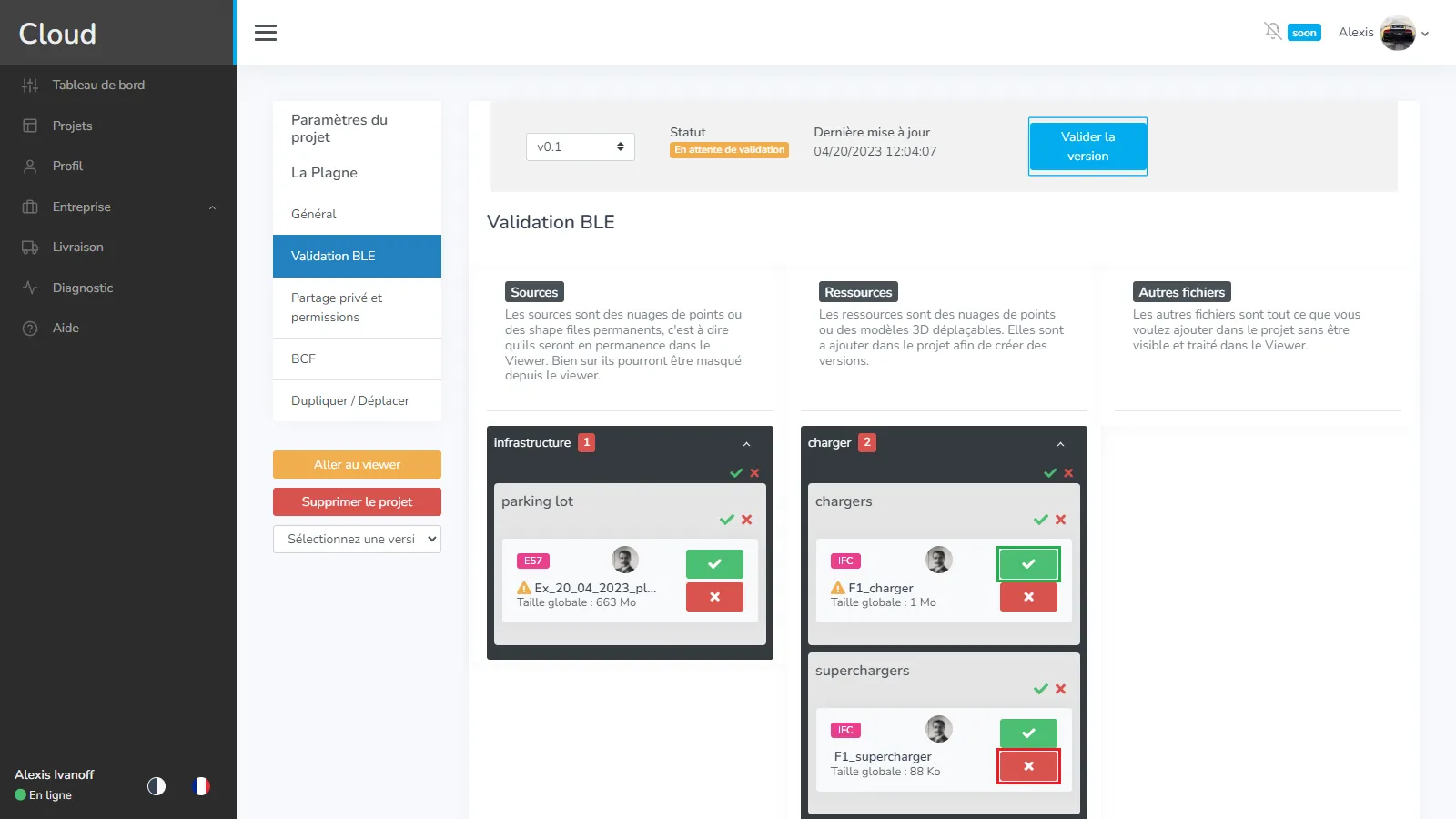
Lors du rejet d'un fichier, il vous sera demandé d'entrer une raison, cette raison sera renvoyée au livreur afin qu'il puisse réparer ce qui ne va pas. Validez pour enregistrer le message.

Une fois que vous avez décidé quoi faire avec un fichier, un bouton gris apparaîtra, cela vous permettra d'ouvrir une fenêtre d'information.
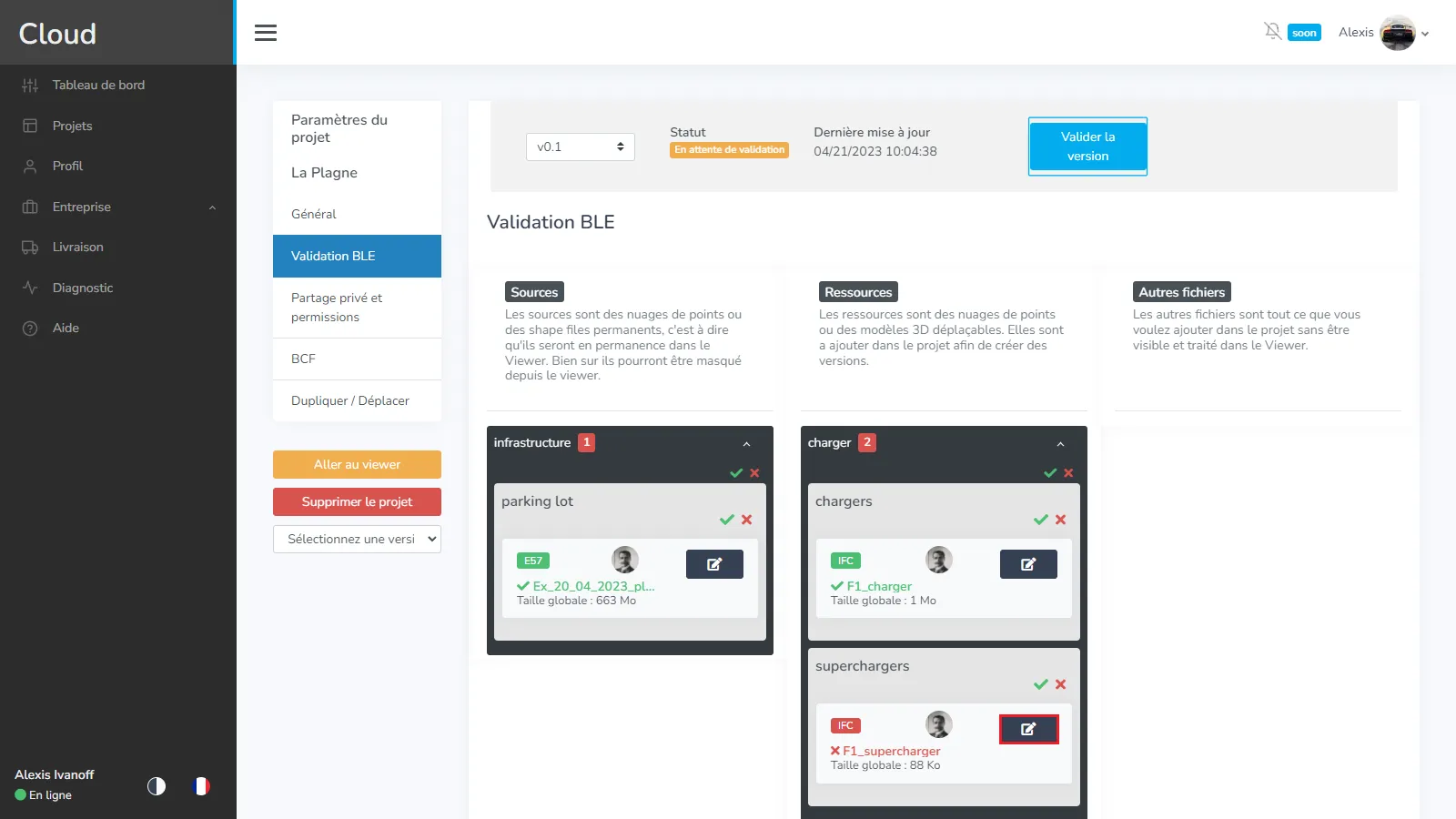
Cette fenêtre vous permettra de changer d'avis sur votre sélection. Si vous l'avez déjà accepté et souhaitez le rejeter, cliquez simplement sur Refuser et entrez un message. Sauvegardez ensuite. Pour valider un fichier rejeté, cliquez simplement sur Valider et enregistrer.
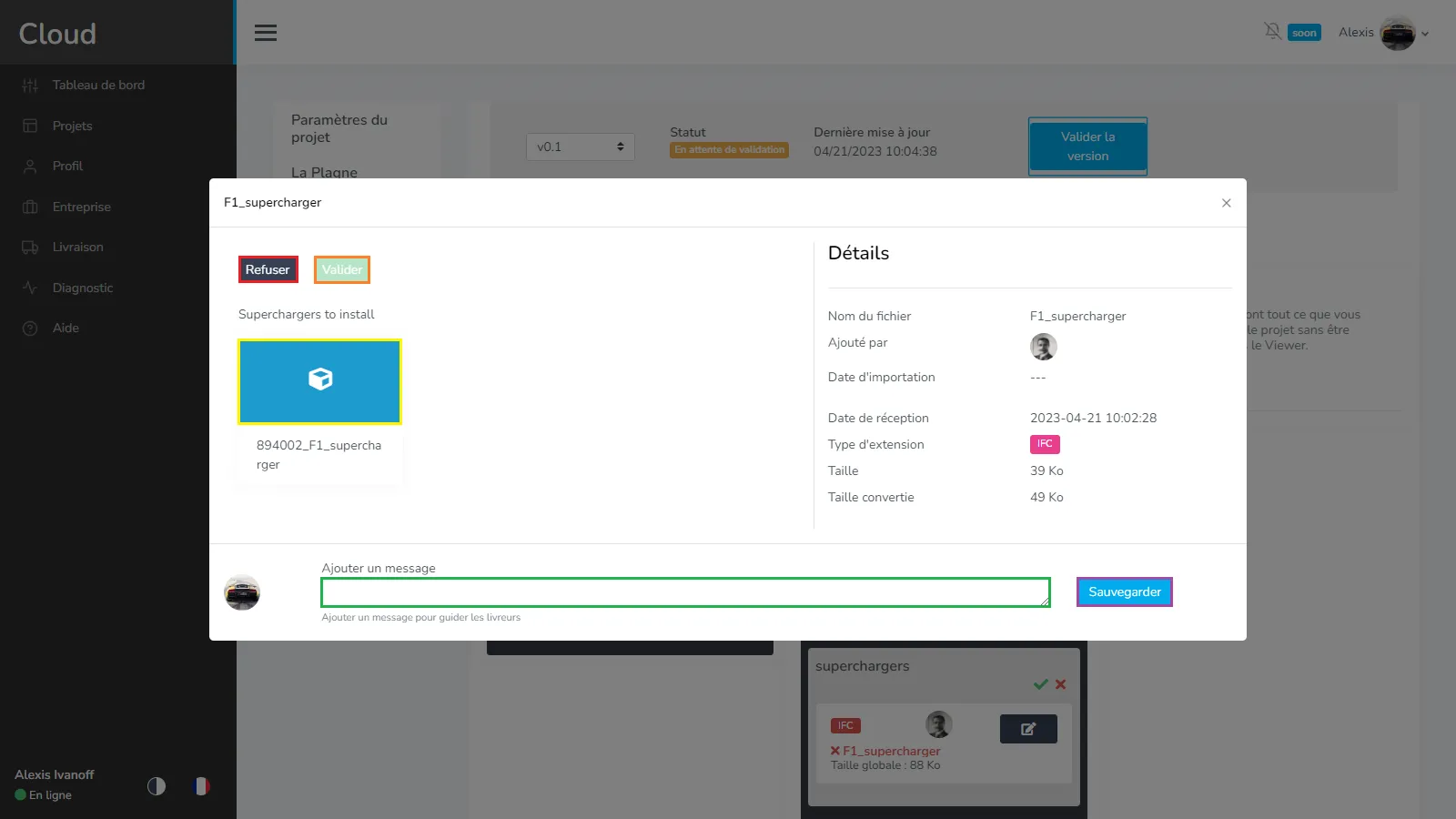
Une fois que vous avez décidé de valider la version, une fenêtre de validation s'ouvrira. Si un ou plusieurs fichiers ont été rejetés, la version sera rejetée. Vous aurez des informations sur la version, comme quelle sera la prochaine version et la date de la dernière mise à jour ainsi que qui l'a fait, dans ce cas, la dernière personne qui a envoyé des fichiers. Vous pouvez ajouter un message pour expliquer pourquoi la version a été rejeté et doit déposer un fichier pour expliquer en détail ce qui ne va pas. Nous vous recommandons de faire un PDF avec des images pour montrer les problèmes. Validez pour fermer cette version.
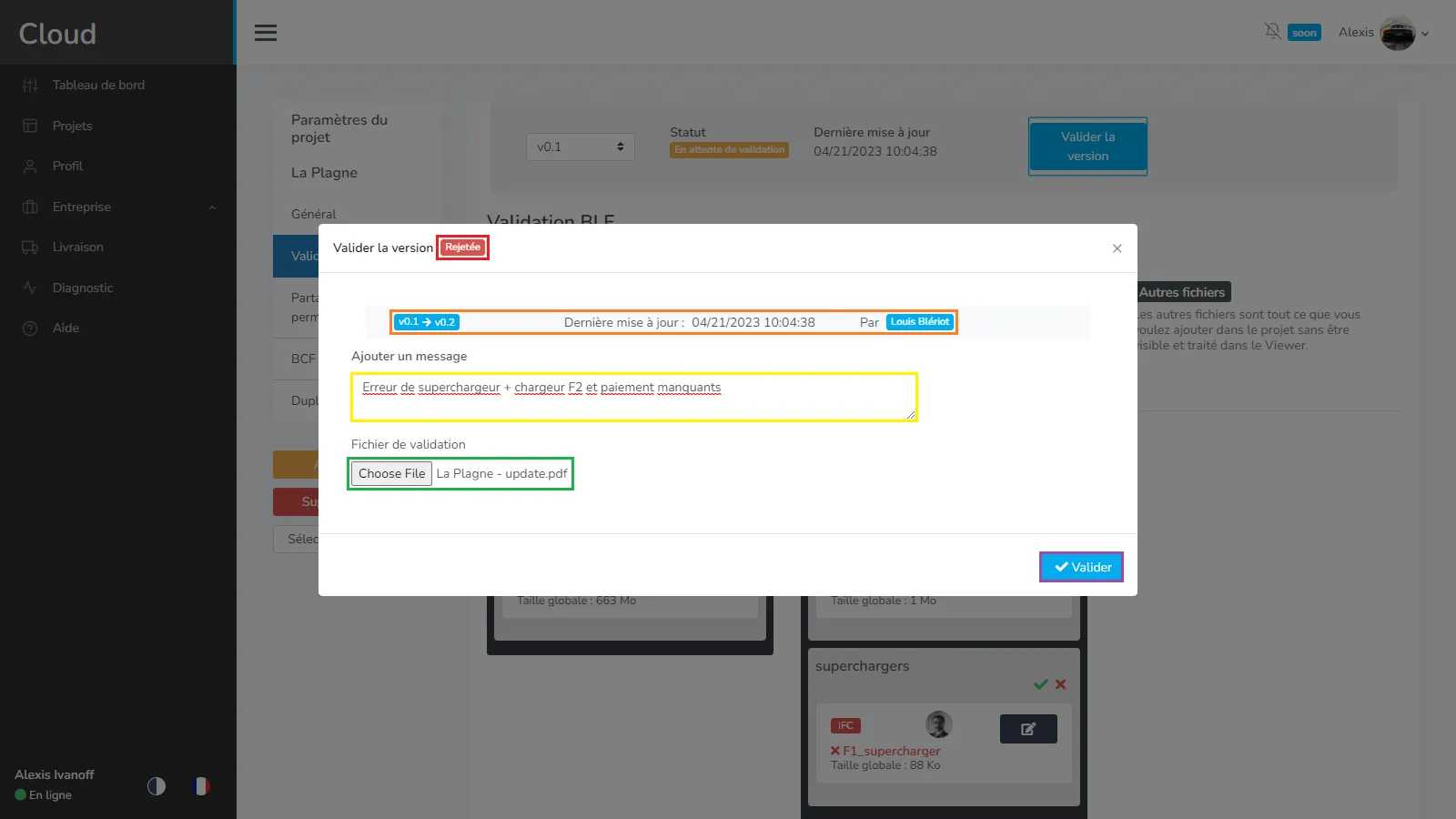
Une fois que le livreur a effectué ses modifications et qu'il envoie une nouvelle version, vous pourrez revenir sur cette page pour la vérifier. Vous pouvez voir que cette version est une version majeure (1.0, 2.0, 3.0…), cela signifie que toutes les boîtes de dépôt obligatoires ont été remplies avec au moins 1 fichier, mais cela ne signifie PAS que toutes les boîtes de dépôt sont remplies.
Une fois que tout est prêt, validez la version.
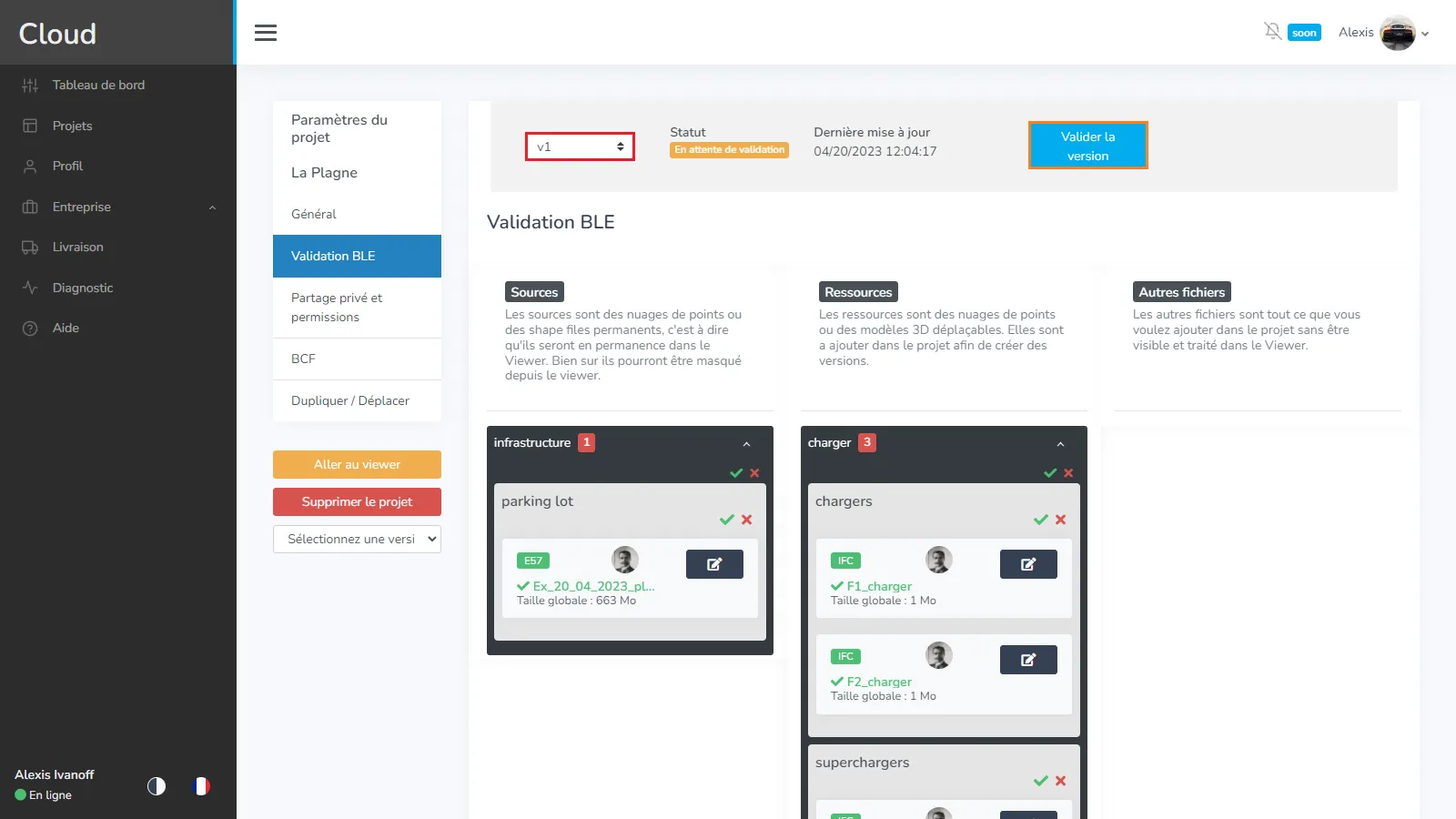
Par rapport à avant, cette version est maintenant prête à être validée. Tout comme la dernière fois, vous aurez des informations. Ici aussi, vous devrez entrer un message et un fichier pour indiquer que tout est correct. Validez ensuite.
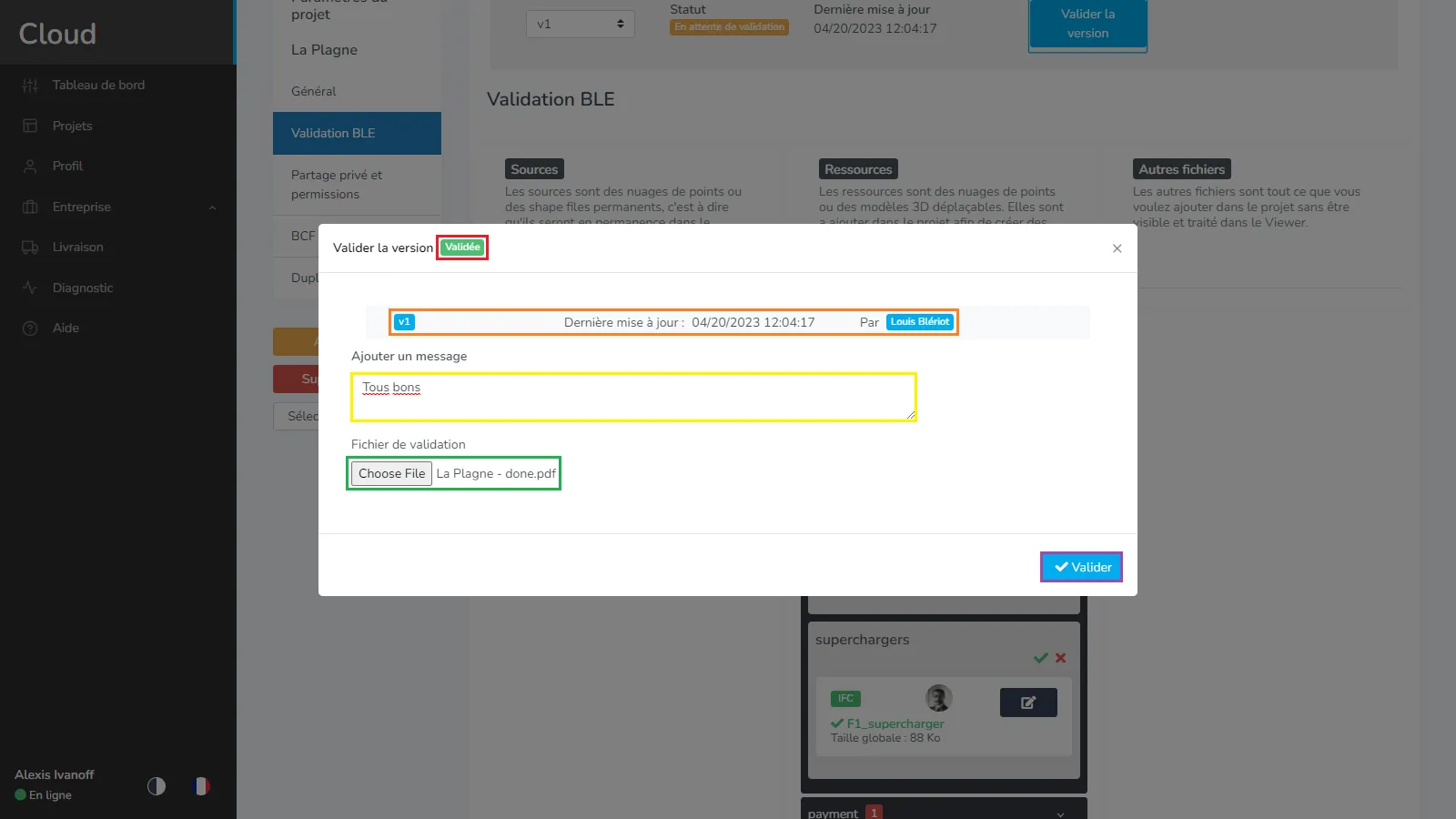
Comme vous validez une version majeure, vous aurez 2 choix, soit l'accepter, cela fermera le projet et le transformera en projet régulier, ce qui signifie que vous pourrez importer des fichiers de la manière habituelle, c'est également vrai pour vos livreurs. Une fois qu'un projet BLE est terminé, vous ne pouvez plus le remettre en mode BLE. Pour accepter, saisissez VALIDER dans le champ de texte et cliquez sur Valider. Cela téléchargera un BLE PDF qui résumera chaque version du projet. Vous pouvez également décider de le rejeter afin qu'il reste ouvert en mode BLE tout en validant tous les fichiers. Ce choix n'est vrai que pour les versions majeures, valider une version mineure ne fermera pas le mode BLE.
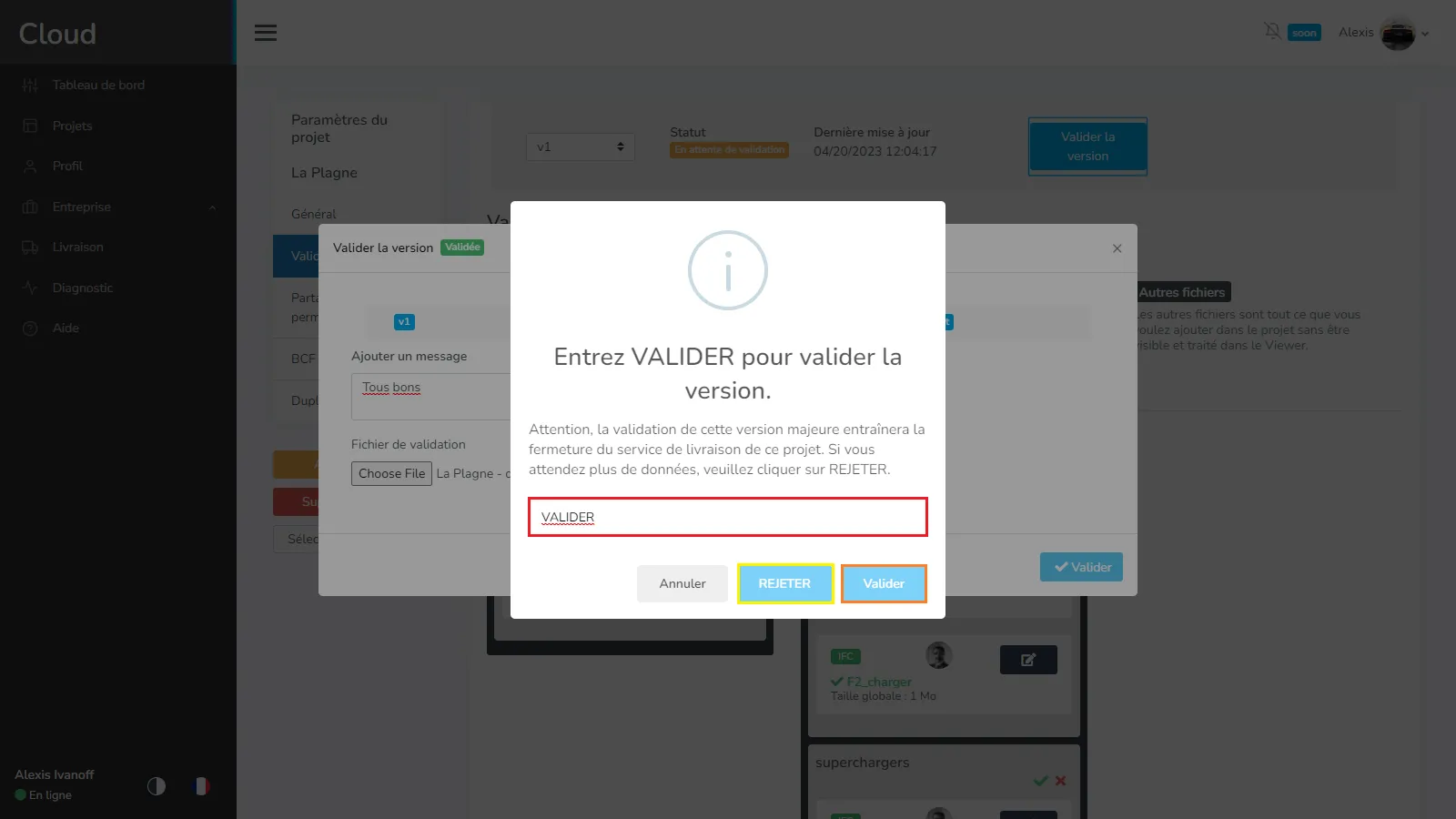
Ici, vous pouvez voir à quoi ressemblera un mode BLE fermé, toutes les options du menu projet sont de retour. Vous pouvez sélectionner des versions plus anciennes pour voir à quoi elles ressemblaient, voir leur statut et la dernière fois qu'elles ont été mises à jour. Le bouton de validation s'est également transformé en un bouton qui vous permettra de télécharger le PDF du BLE.

En cas de problème ou de difficulté, n'hésitez pas à contacter l'équipe de la plateforme.